iMyFone無料HEICコンバーターと使用する代替案の包括的なレビュー
Apple Inc.は、JPEGのような一般的な画像形式とは異なり、ストレージのスペースを節約できるため、HEICアドバンス非可逆圧縮を使用するというアイデアを思いつきました。現代的な削減スタイルにより、AppleはそれをiOS11およびmacOSHighSierraまたは更新されたバージョンに適応させます。すべてのAppleデバイスで人気がありますが、WindowsやAndroidなどの他のオペレーティングシステムでのサポートは、JPEGとの互換性がありません。互換性に関する問題が高まっているため、多くのユーザーは、形式をJPEGまたはJPGに変更するために使用できるHEICコンバーターを探しています。
すでに市場に出回っている可能性のあるコンバーターの1つは iMyFone無料HEICコンバーター。今日は、数秒でHEICをJPGに変更するために使用できるソフトウェアとその他の代替手段について詳しく見ていきます。
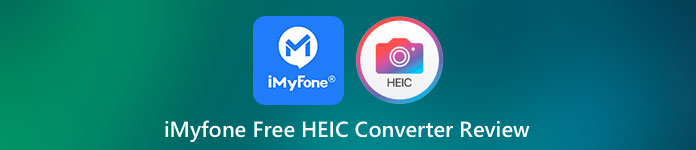
パート1。iMyFone無料HEICコンバーターとは何ですか
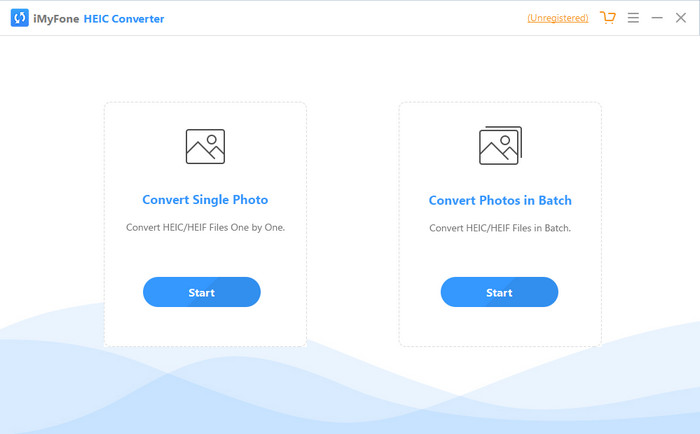
iMyFoneHEICコンバーター は、HEIC形式をJPEGなどの目的の画像形式に変換するために必要なコンバーターです。他のコンバーターとは異なり、品質に影響を与えることなく、HEICイメージのJPEGへの変更を処理できます。仕様に応じて画像の品質を調整することができます。このようなソフトウェアを使用すると、1分以内に役立つため、HEICファイルの互換性の問題について心配する必要はありません。変換に加えて、WindowsとMacのバージョンをサポートしているため、両方のデスクトップシステムにソフトウェアをダウンロードすることもできます。
異なるオペレーティングシステムをサポートしていますが、ソフトウェアが両方のシステムで完全に同じタスクを実行していることがわかります。しかし、このコンバーターが、Webでダウンロードまたはアクセスできる他のコンバーターよりも優れている理由は何でしょうか。ソフトウェアを見たい場合は、パート2を読んで、機能、長所、短所、およびその使用方法を理解する必要があります。
パート2。iMyFone無料HEICコンバーターレビュー|主な機能、長所、短所、およびその使用方法
WindowsおよびMacでiMyFoneHEICConverterを使用する主な機能:
◆単一のHEICファイルまたはバッチのHEICファイルを変換するオプションがあります。
◆画質を低下させることなく、ここでHEICファイルを変換しますが、品質を上げることもできます。
◆1分以内にHEICからJPEG/JPGへの変換をサポートします。
◆プライバシーコンテンツの破損を防ぐために、変換されたHEICファイルをローカルドライブに即座に保存します。
長所
- HEIC形式を簡単に変換する作業を行います。
- そのGUIは単純なので、すぐに使用方法を学ぶことができます。
- また、制限なしで一度に複数のHEICファイルを変換することもサポートしています。
短所
- HEICファイルがここで認識できない場合があり、HEICをJPGに変換することしかできません。
- プレミアムバージョンを購入しなかった場合、特に試用期間後は、HEICファイルを変換できません。
- ドラッグアンドドロップ機能は使用できません。
WindowsおよびMacでiMyFoneHEICコンバーターを使用する方法:
ステップ1。 ダウンロード iMyFoneHEICコンバーター 公式ウェブサイトで、WindowsまたはMacのどちらかを選択します。
ステップ2。 ソフトウェアを開くと、2つのオプションが画面に表示されます。クリック 開始 次のステップに進むためにそれらの1つで。
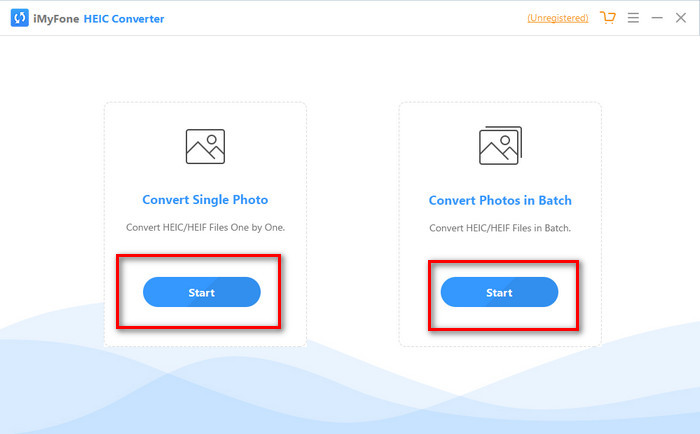
単一の写真の変換またはバッチでの写真の変換のいずれかを使用できます。あなたの選択が何であれ、それはお互いに違いはありません。
ステップ3。 +ボタンを押してを追加し、ドライブにあるHEICファイルをアップロードします。
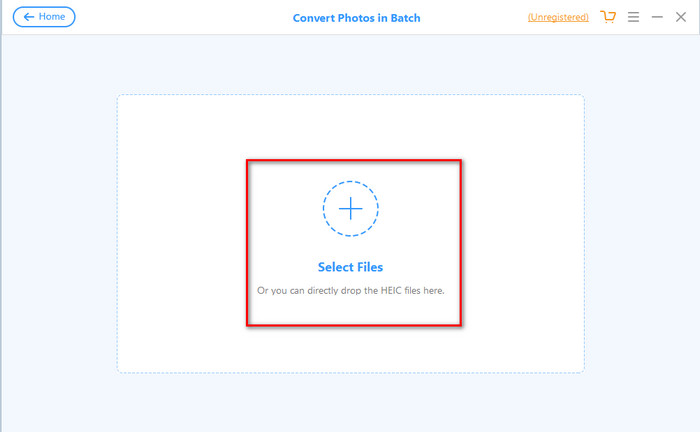
ステップ4。 ボックスにチェックを入れ、 押す 変換、必要に応じて品質を調整し、をクリックします 変換 もう一度フォーマットを変更します。
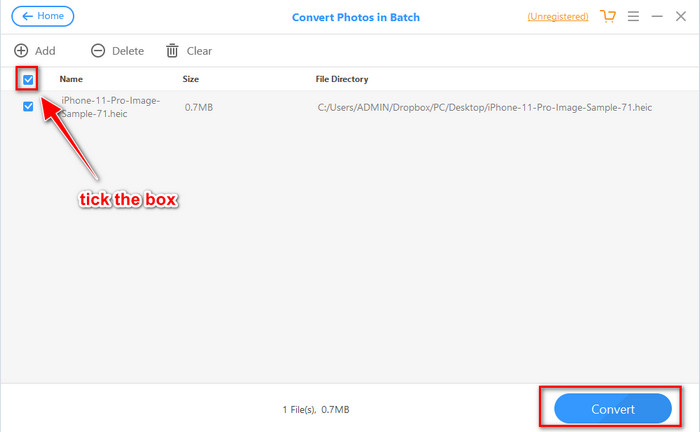
パート3。iMyFone無料HEICコンバーターのオンラインおよびオフラインの上位3つの選択肢
FVC無料のHEICからJPGへのコンバーター
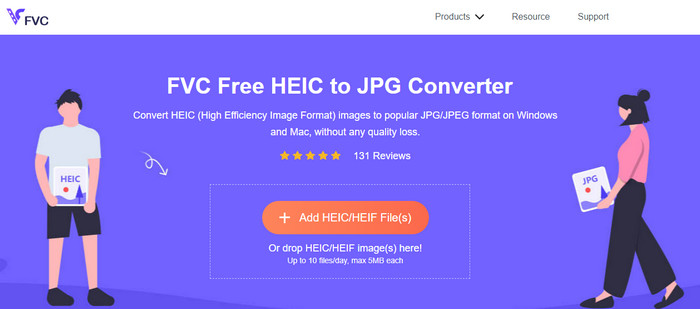
iMyFone HEIC Converterをダウンロードせず、HEICをJPGに変換したい場合は、 FVC無料のHEICからJPGへのコンバーター。このWebツールは、HEICファイルをJPEGに変換して、互換性を持たせる作業を完了するのに役立ちます。私たちがレビューするコンバーターと同じように、このツールはあなたが持っているHEIC画像をJPEGのみに変換することができ、出力形式には他のオプションはありません。全体として、Webツールは、さまざまなブラウザーでアクセスできる優れたコンバーターです。
Webツールは無料でオンラインで利用できますが、覚えておく必要のある制限がいくつかあります。まず、画像のファイルサイズ。ここでのアップロードで問題が発生する可能性があるため、写真のサイズが5MB以下であることを確認してください。次は、1日あたりに利用可能な変換です。このコンバーターを使用してHEICを変換できるのは1日10回のみです。ツールの使用には制限がありますが、無料の変換を体験するためにそれを使用したことはまだ素晴らしいです。
AiseesoftHEICコンバーター
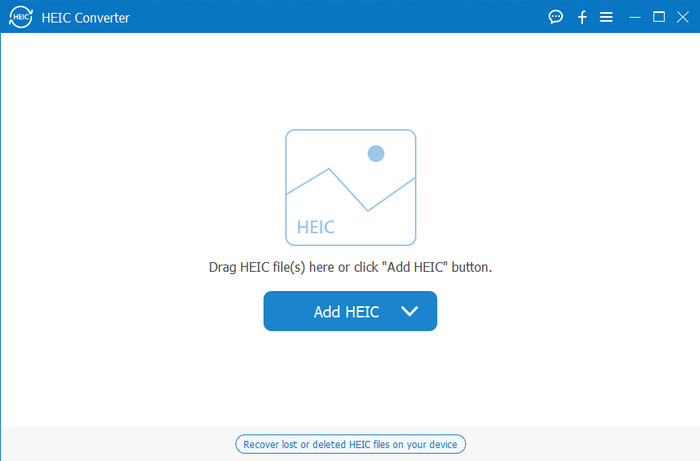
AiseesoftHEICコンバーター デスクトップにダウンロードできるiMyFoneHEICConverterの最良の代替品です。持っているHEICファイルを変換したい場合に必要な強力なHEICコンバーターです。上記で確認したソフトウェアが高速に変換できる場合、このコンバーターはHEICファイルを瞬きよりもさらに速く変換できます。したがって、コンバーターは複数のHEICファイルでも超高速の変換速度をサポートしているため、変換を待つ必要はありません。変換速度に加えて、HEICファイルをここにドラッグアンドドロップして、アップロードを簡単にすることもできます。
そのうえ?レビューするソフトウェアが他の出力形式をサポートしていない場合は、このツールでJPEGまたはPNGを選択できます。また、スライダーをドラッグすることで、仕様に応じてHEIC画像の品質を調整できます。 HEICファイルにバインドされているEXIFファイルを保存し、選択した形式に転送します。すごいですよね?このツールは、市場に出回っている他のコンバーターよりもはるかに優れています。
関連:
パート4。iMyFone無料HEICコンバーターに関するFAQ
iMyFone HEIC ConverterでJPGファイルをエクスポートすると透かしが残りますか?
そうではないので、ここでHEICファイルをアップロードしてから変換し、完了したら透かしなしでファイルをダウンロードできます。
iMyFone HEICコンバーターでHEICファイルを変換できないのはなぜですか?
試用期間が終了した場合、このツールを再度使用して変換することはできません。したがって、それを使用する場合は、ここでコードを購入または登録してから、このコンバーターを使用して必要なHEICファイルを変換する必要があります。
iMyFone HEIC Converterをダウンロードしても安全ですか?
はい、コンバーターは安全で、どのデスクトップデバイスにも無料でダウンロードできます。ソフトウェアを安全にダウンロードするには、コンバータの公式Webサイトにアクセスする必要があります。そこで、ダウンロードボタンをクリックして、デスクトップにHEICコンバーターを配置できます。
結論
iMyFone Free HEIC Converterのレビュー後、コンバーターに関する幅広い知識が得られました。今回は、それが使用する必要のある最高のHEICコンバーターであるかどうかを判断する必要があります。コンバーターの欠点と短所にもかかわらず、WindowsとMacでの使用は依然として優れています。したがって、それを使用することにした場合は、公式Webサイトにアクセスしてダウンロードしてインストールし、必要なHEICファイルをJPEGに変換するのに役立てることができます。しかし、HEICファイルをPNGに変換することを考えている場合、このツールは役に立ちません。代わりに、をダウンロードする必要があります AiseesoftHEICコンバーター HEICを簡単にJPGまたはPNGに変換したい場合。上のダウンロードボタンを押して、今すぐ入手してください。



 ビデオコンバーター究極
ビデオコンバーター究極 スクリーンレコーダー
スクリーンレコーダー



